Użytkownicy systemu Linux często używają połączenia Bluetoothbezprzewodowe urządzenia peryferyjne do swoich komputerów (słuchawki, myszy, klawiatury, kontrolery do gier itp.) Czy wiesz, że możesz również udostępniać pliki przez Bluetooth? To prawda! Protokół Bluetooth jest niezwykle przydatny do bezprzewodowego przesyłania plików, folderów i innych danych.
Włącz Bluetooth
W wielu dystrybucjach Linuksa system Bluetooth nie jest domyślnie włączony. W rezultacie musisz to zrobić ręcznie. Aby ręcznie włączyć Bluetooth, wykonaj następujące czynności.
Krok 1: Biegać lspci (jeśli radio Bluetooth jest wbudowane) lub lsusb (jeśli jest to klucz USB). Przejrzyj monit, aby sprawdzić, czy możesz stwierdzić, czy komputer z systemem Linux automatycznie wykrył radio Bluetooth. Jeśli tak, to dobry znak.
lspci
lub
lsusb
Krok 2: Włącz tryb Bluetooth na urządzeniu, na które planujesz wysyłać pliki do / z. Upewnij się, że jest wykrywalny i znajduje się w trybie skanowania.
Krok 3: Postępuj zgodnie z naszym szczegółowym przewodnikiem, jak włączyć Bluetooth w systemie Linux.
Krok 4: W tym samym przewodniku, którego użyłeś do włączenia Bluetooth w Linux, przewiń w dół i postępuj zgodnie z instrukcjami, aby dowiedzieć się, jak sparować urządzenie Bluetooth z komputerem z systemem Linux.
Jeśli masz problemy z ręcznym skonfigurowaniem Bluetooth w systemie Linux, rozważ zainstalowanie Ubuntu Linux. Ma doskonałą obsługę Bluetooth po wyjęciu z pudełka.
Zakładając, że Bluetooth działa i urządzenie zostało pomyślnie sparowane z komputerem z systemem Linux, przejdź do następnej części tego przewodnika.
Udostępniaj pliki przez Blueman
Każde środowisko pulpitu w systemie Linux obsługujeUrządzenia Bluetooth na swój własny sposób. Chociaż każdy komputer z systemem Linux ma swoje aplikacje Bluetooth, zalecamy ignorowanie ich na korzyść Bluemana. Powód? Jest łatwiejszy w użyciu, bardziej niezawodny i bezproblemowo integruje się z każdym głównym środowiskiem Linuxa.
Aby zainstalować aplikację Blueman na komputerze z systemem Linux, otwórz okno terminala i postępuj zgodnie z instrukcjami wiersza polecenia, które odpowiadają używanemu systemowi Linux.
Ubuntu
W Ubuntu może być konieczne włączenie repozytorium oprogramowania Ubuntu Universe przed zainstalowaniem pakietu Blueman. Aby włączyć „Wszechświat”, wykonaj następujące czynności add-apt-repository Komenda.
sudo add-apt-repository universe
Po skonfigurowaniu Wszechświata uruchom aktualizacja Komenda.
sudo apt update
Na koniec zainstaluj Blueman na Ubuntu.
sudo apt install blueman
Debian
Debian przenosi aplikację Blueman w repozytorium oprogramowania „Main”. Aby go zainstalować, użyj Apt-get polecenie poniżej.
sudo apt-get install blueman
Arch Linux
Arch Linux przenosi aplikację Blueman w swoim repozytorium oprogramowania „Community”. Aby zainstalować, upewnij się, że skonfigurowano „Społeczność” /etc/pacman.conf. Następnie użyj Pacman polecenie poniżej, aby to działało.
sudo pacman -S blueman
Fedora
Fedora ma Bluemana w repozytoriach oprogramowania „Fedora i386” i „Fedora x86_64”. Aby zainstalować aplikację w systemie, skorzystaj z następujących opcji Dnf Komenda.
sudo dnf install blueman
OpenSUSE
W systemie OpenSUSE aplikacja Blueman jest przechowywana w repozytorium oprogramowania „OpenSUSE Oss All”. Aby go zainstalować, upewnij się, że masz włączone repozytorium oprogramowania. Następnie użyj następujących Zypper polecenie w oknie terminala.
sudo zypper install blueman
Po zainstalowaniu aplikacji Blueman otwórz aplikację, naciskając Alt + F2 na klawiaturze i wpisując następujące polecenie w oknie uruchamiania.
blueman
Udostępniaj pliki przez Bluetooth
W aplikacji Blueman poszukajUrządzenie Bluetooth, którym chcesz udostępniać pliki, i kliknij je prawym przyciskiem myszy. Następnie poszukaj w menu prawym przyciskiem myszy „Wyślij plik” i wybierz go myszką.

Po kliknięciu opcji „Wyślij plik” na komputerze z systemem Linux otworzy się okno przeglądarki. Za pomocą okna przeglądarki zlokalizuj plik, który chcesz udostępnić, i wybierz z menu opcję „OK”.
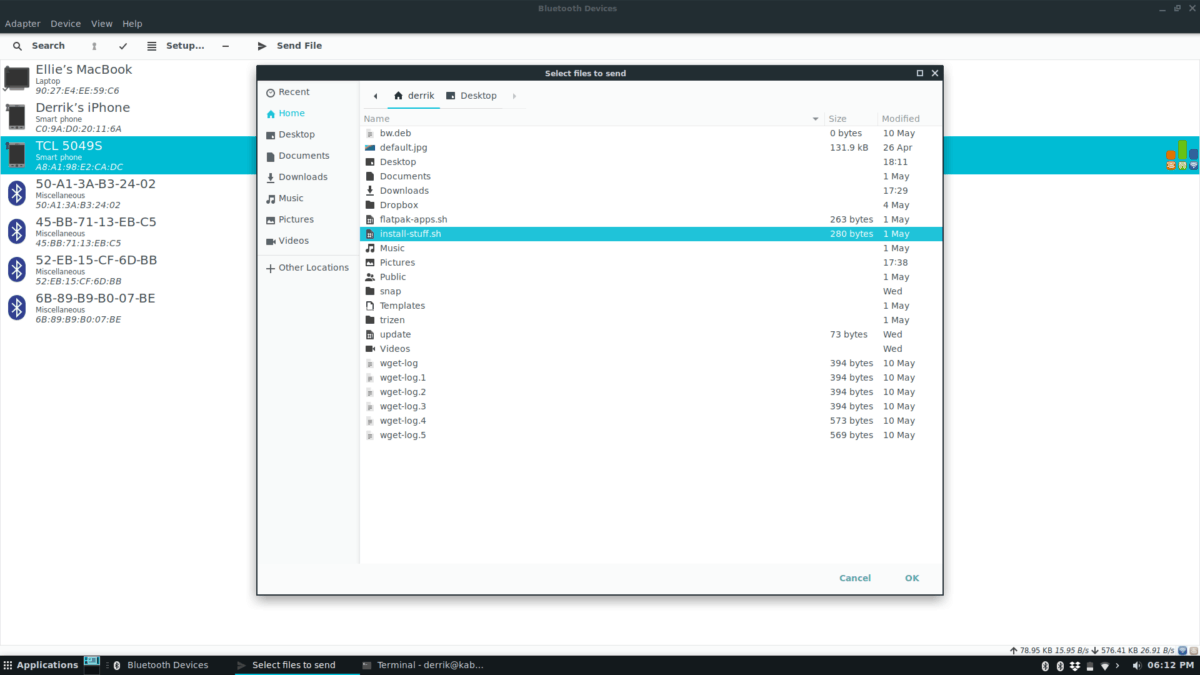
Po wybraniu „OK” aplikacja Blueman rozpocznie transfer. Musisz teraz przejść do urządzenia Bluetooth odbierającego plik i zaakceptować go. Wkrótce potem Blueman wyśle plik.
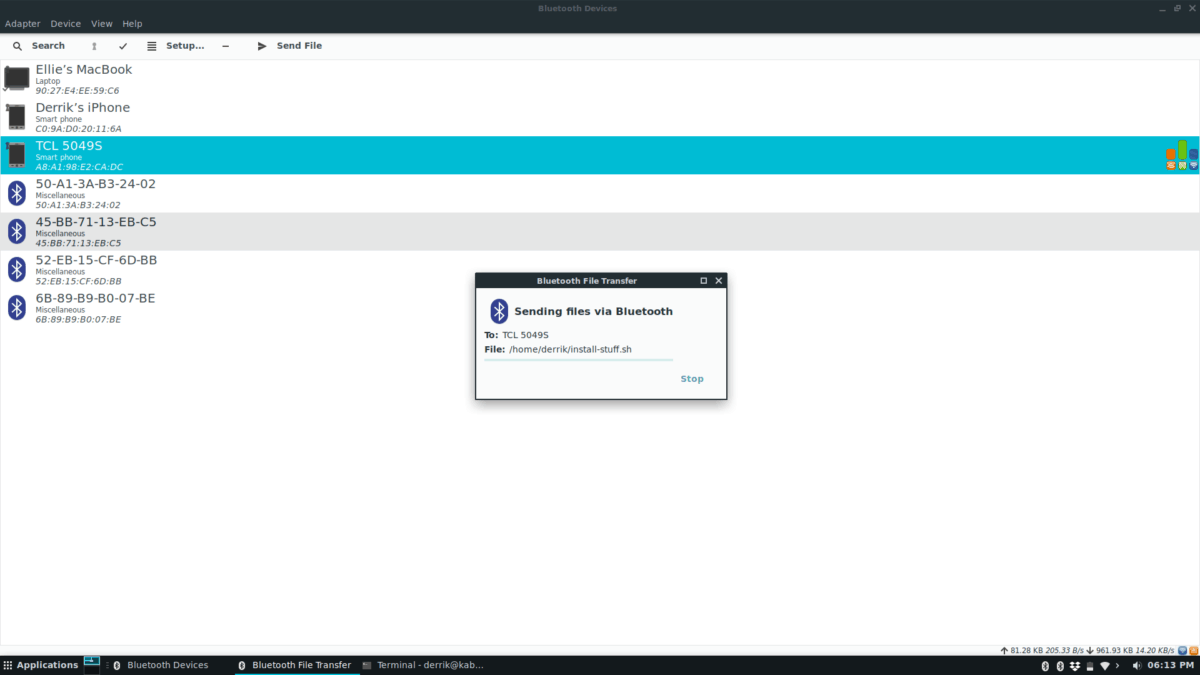
Inne sposoby udostępniania plików w systemie Linux
Wysyłanie danych przez Bluetooth jest bardzo przydatne jakowiększość urządzeń obsługuje protokół. Jeśli jednak przejrzałeś ten samouczek i okazało się, że przesyłanie danych przez protokół Bluetooth nie jest dla Ciebie, oto kilka metod przesyłania plików, których możesz użyć w systemie Linux.
Alternatywa 1 - NitroShare
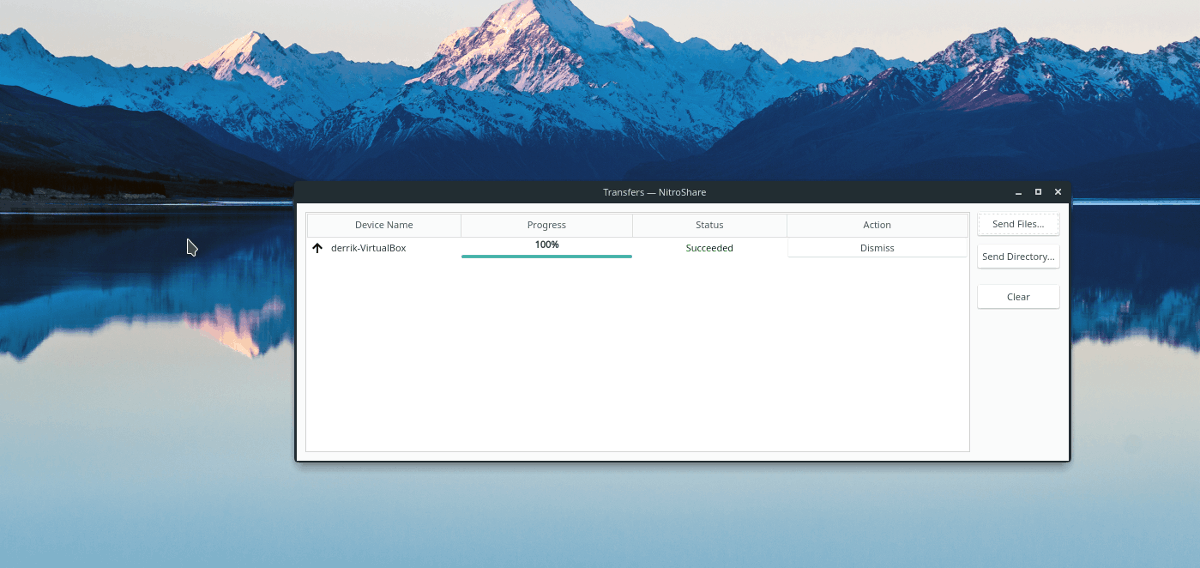
Nitroshare to przydatna aplikacja dla systemu Linux,Mac i Windows, z których użytkownicy mogą szybko wysyłać pliki przez sieć. Po zainstalowaniu Nitroshare i uruchomieniu go na komputerze, każda osoba korzystająca z aplikacji automatycznie Cię wykryje. Stamtąd łatwo wysyłać dane jednym lub dwoma kliknięciami.
Aby zdobyć Nitroshare i nauczyć się z niego korzystać, zapoznaj się z tym przewodnikiem. W nim omówimy, jak zainstalować Nitroshare w systemie Linux, jak przesyłać pliki i wiele więcej!
Alternatywa 2 - Transporter
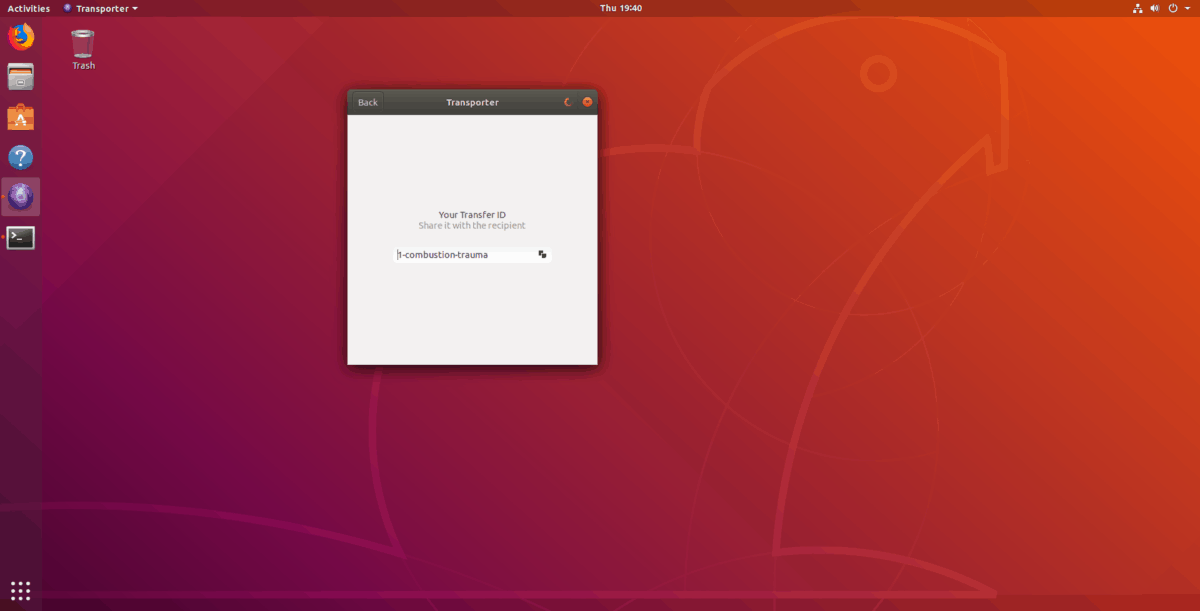
Transporter to kolejny doskonały bezprzewodowyprzenieść aplikację dla systemu Linux. Niestety, nie jest wieloplatformowy, jak Nitroshare, ale mimo to, jeśli używasz tylko Linuksa, jest znakomity. Kiedy go otworzysz, przeciągnij plik do, a Transporter wygeneruje kod. Następnie możesz przekazać ten kod każdemu (w sieci), a plik zostanie wysłany bez żadnych problemów.
Jeśli chcesz używać Transportera do wysyłania plików, zapoznaj się z naszym przewodnikiem, ponieważ omawiamy sposób instalowania programu i korzystania z niego do przesyłania danych!













Komentarze